Migrationsbericht erstellen
- Starten Sie das Projekt-Dienstprogramm.
- Wählen Sie das Projekt.
- Rechtsklicken Sie das Projekt und wählen Sie das angezeigte Menü Migration zu Desigo CC.
- Der Projektmigrationsumfang wird angezeigt.
- Wählen Sie Migrationsbericht.
- Klicken Sie Weiter >.
- Der Projektexport-Assistent wird angezeigt.
- Wählen Sie im Dialogfeld Berichtsoption eine oder mehrere Optionen:
- Citect Graphic-Bericht
- Objektbericht
- Lizenzinformationen
- Wählen Sie Aus Datei lesen, um die Exportdatei am Standardspeicherort zu erstellen.
a. Klicken Sie Suchen.
b. Geben Sie einen Namen und einen Zielordner ein.
c. Klicken Sie OK.
- Wählen Sie Aus Registry lesen, um Informationen für die registrierten Lizenzen zu wählen (mit Ausnahme der Konfigurationslizenz).
- Geben Sie den Pfad und den Namen der Berichtsdatei ein:
a. Klicken Sie Suchen.
b. Geben Sie einen Namen und einen Zielordner ein.
c. Klicken Sie OK.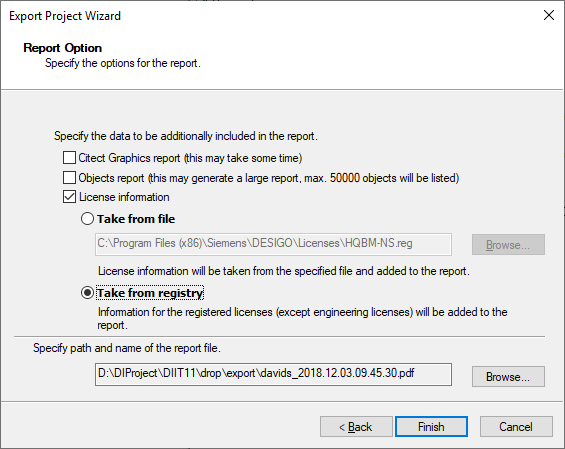
- Geben Sie Fertigstellen ein.
- Es wird ein Systembericht als .pdf-Datei generiert. In der .pdf-Datei können maximal 50.000 Datenpunkte angezeigt werden.

Hinweis:
Ein Migrationsbericht wird nicht auf die gleiche Weise konfiguriert wie der Systembericht im Report Viewer. Sie können alle Daten im Migrationsbericht anzeigen.